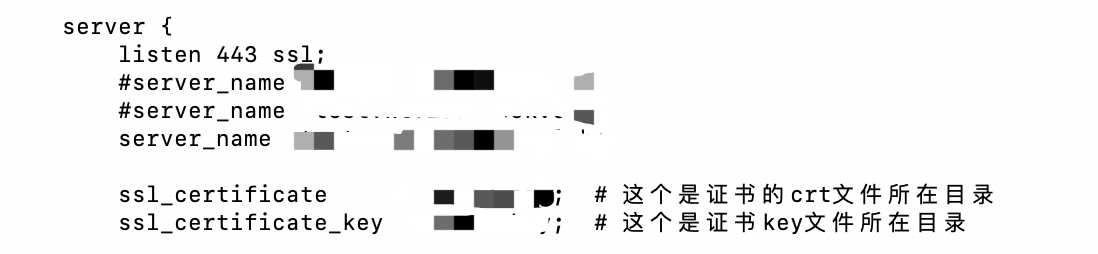标签:ndk usr lte idc data- odk private ota 修改
一、nginx安装
ruby -e "$(curl -fsSL https://raw.githubusercontent.com/Homebrew/install/master/install)"
brew install nginx // 安装nginx
nginx -v // 显示版本号
打开nginx文件夹
cd /usr/local/etc/nginx
启动nginx
sudo nginx 或者 nginx
在浏览器中输入 localhost 访问即可,如出现以下页面,即安装成功
关闭nginx
sudo nginx -s stop 或者 nginx -s stop
重启nginx
sudo nginx -s reload 或者 nginx -s reload
二、配置
1、找到Nginx文件夹
cd /usr/local/etc/nginx
2、openssl生成自签名证书
创建服务器私钥,命令会让你输入一个口令
openssl genrsa -out server.key(起的私钥名字) 1024
根据私钥生成证书申请,创建签名请求的证书(CSR)
openssl req -new -key server.key(起的私钥名字)-out server.csr(证书名字)
下面的选项至少写一个,才可以生成证书成功
Country Name (2 letter code) []:ch
State or Province Name (full name) []:
Locality Name (eg, city) []:
Organization Name (eg, company) []:
Organizational Unit Name (eg, section) []:
Common Name (eg, fully qualified host name) []:
Email Address []:
在加载SSL支持的Nginx并使用上述私钥时除去必须的口令:
$ cp server.key server.key.org
$ openssl rsa -in server.key.org -out server.key
最后标记证书使用上述私钥和CSR
openssl x509 -req -in server.csr -out server.crt -signkey server.key -days 3650
3、配置nginx:修改/usr/local/etc/nginx/nginx.conf 文件
重起nginx
sudo nginx -s reload 或者 nginx -s reload
4、修改host文件
vi /private/etc/hosts
127.0.0.1 test.10dian.cm #需要配置的域名
三、访问
输入你配置好的域名即可访问了
Mac下安装nginx并配置SSL实现Https的访问
标签:ndk usr lte idc data- odk private ota 修改
原文地址:https://www.cnblogs.com/pwei/p/11111704.html